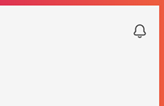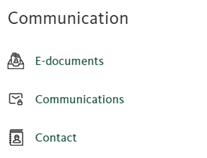Comment télécharger mes documents bancaires depuis l’e-banking?
Téléchargements
PDF
Imprimer les instructions
Cette page vous a-t-elle aidé ?
Merci pour votre réponse.
Vous n’avez pas pu résoudre votre problème? Nos spécialistes se feront un plaisir de vous aider.
-
Écrivez-nous un message dans l'e-banking:
- Durée moyenne de traitement
- 2 jours
- Demandes générales
- Oui
- Demandes spécifiques des clients
- Oui
-
Appelez-nous
- Durée moyenne de traitement
- 5 min
- Demandes générales
- Oui
- Demandes spécifiques des clients
- Oui